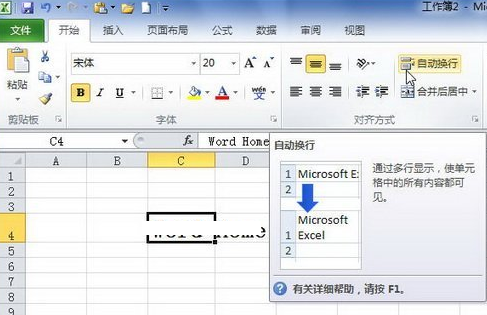excel2010设置护眼模式的方法步骤(3)
张伟分享
excel2010启用宏的方法
1,打开excel2010
2,在工具栏空白处,右击:自定义功能区---选择添加 开发工具 选项 -- 确定

3,点开 开发工具 菜单项,点击 宏安全

4,选中 ActiveX 设置, 选中右边的 无限制启用...... 选项, 取消 选中 安全模式

5,选中 宏设置 菜单, 选中右边 启用所有宏 选项, 选中 开发人员宏设置 选项--确定

6,将excel文档 另存为: excel启用宏的工作薄 格式 。关闭文档
7,打开该文档,可以录制宏,并且执行宏
8,打开开发工具,插入一个按钮,

9,右击添加的 按钮,选择 指定宏 菜单,在弹出框中输入 宏名 ,点击 新建 按钮
![]()
10,确定后,就可以进入后台,编写vba代码了。
excel2010设置护眼模式的方法步骤相关文章: